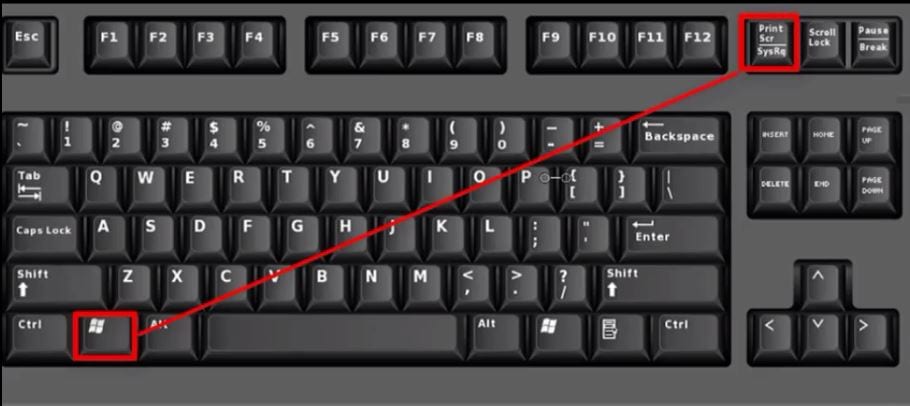
Wie mache ich einen partiellen Screenshot unter Windows 10?
Wenn Sie Schwierigkeiten haben, den gesamten Bildschirm auf Ihrem Windows 10 -Computer zu erfassen, sind Sie am richtigen Ort. Ein partieller Screenshot ist eine hilfreiche und einfache Möglichkeit, einen bestimmten Bereich Ihres Bildschirms schnell zu erfassen. In diesem Artikel erfahren Sie, wie Sie mit Leichtigkeit einen partiellen Screenshot unter Windows 10 aufnehmen. Also lass uns anfangen!
- Drücken Sie die
+ Tasten gleichzeitig, um einen Teil des Bildschirms zu erfassen.+ - Der Bildschirm wird schwächer und zieht den Cursor, um den Bereich auszuwählen, den Sie erfassen möchten.
- Das erfasste Bild wird in die Zwischenablage kopiert.
- Öffnen Sie einen Image -Editor oder Microsoft Word, um das Bild einzufügen.
Alternativ können Sie das Snipping -Tool aus dem Startmenü öffnen. Wählen Sie den Snip -Typ, den Sie erstellen möchten, und wählen Sie dann den Bereich des Bildschirms, den Sie erfassen möchten. Der Screenshot wird im Snipping -Werkzeugfenster geöffnet. Von hier aus können Sie es speichern, kopieren oder teilen.

Einen teilweise Screenshot unter Windows 10 machen
Das Erstellen eines Screenshots ist eine großartige Möglichkeit, die Informationen auf dem Bildschirm Ihres Computers zu erfassen. Unter Windows 10 können Sie einen teilweisen Screenshot mithilfe des Snipping -Tools oder der Schaltfläche Bildschirm verwenden. In diesem Artikel werden wir untersuchen, wie Sie diese Methoden anwenden können, um teilweise Screenshots auf Ihrem Windows 10 -Gerät aufzunehmen.
Verwenden des Snipping -Werkzeugs
Das Snipping-Tool ist eine integrierte Anwendung unter Windows 10, mit der Sie Screenshots eines bestimmten Bereichs oder des gesamten Bildschirms aufnehmen können. Klicken Sie, um das Snipping -Tool zu verwenden, auf die Schaltfläche Start und geben Sie "Snipping -Tool" ein. Sobald sich das Snipping -Tool -Fenster geöffnet hat, klicken Sie auf die neue Schaltfläche, um den Vorgang des Screenshots zu starten.
Sobald Sie auf die neue Schaltfläche geklickt haben, wechselt Ihr Cursor in ein Fadenkreuz. Sie können dann den Bereich des Bildschirms auswählen, den Sie erfassen möchten. Wenn Sie den Bereich ausgewählt haben, wird der Screenshot aufgenommen und das Snipping -Werkzeugfenster wird mit dem Screenshot darin geöffnet. Sie können dann den Screenshot auf Ihrem Computer speichern.
Verwenden Sie die Schaltfläche Bildschirmdruck
Eine andere Möglichkeit, einen teilweisen Screenshot unter Windows 10 aufzunehmen, besteht darin, die Schaltfläche Bildschirm Druck zu verwenden. Die Schaltfläche "Druckbildschirm" befindet sich normalerweise in der oberen Reihe Ihrer Tastatur. Wenn Sie die Schaltfläche "Druckbildschirm" drücken, wird der gesamte Bildschirm in der Zwischenablage Ihres Computers erfasst und gespeichert.
Sobald der Screenshot in der Zwischenablage gespeichert ist, können Sie ihn in jede Bildbearbeitungssoftware wie Farbe oder Photoshop einfügen. Von dort aus können Sie das Bild in den gewünschten Bereich tauchen und auf Ihrem Computer speichern.
Andere Werkzeuge zur Aufnahme von teilweise Screenshots
Wenn Sie nicht das Snipping-Tool oder die Schaltfläche Bildschirm verwenden möchten, können Sie weitere Tools unter Windows 10 anwenden. .
Eine solche Anwendung ist Lichtshot. Lightshot ist eine benutzerfreundliche Anwendung, mit der Sie schnell und einfach partielle Screenshots aufnehmen können. Es bietet Ihnen auch eine Reihe von Bearbeitungsoptionen wie Zuschneiden, Größenänderung und Hinzufügen von Text zum Screenshot.
Abschluss
Das Aufnehmen eines partiellen Screenshot unter Windows 10 ist eine großartige Möglichkeit, die Informationen auf Ihrem Bildschirm zu erfassen. Sie können das Snipping-Tool oder die Schaltfläche Druckbildschirm verwenden, um an Windows 10 teilweise Screenshots aufzunehmen. Es stehen auch eine Reihe von Anwendungen von Drittanbietern zur Verfügung, mit denen Sie teilweise Screenshots aufnehmen können.
Häufig gestellte Fragen
Frage: Was ist ein teilweise Screenshot?
A. Ein partieller Screenshot ist, wenn Sie einen Screenshot eines bestimmten Teils Ihres Bildschirms aufnehmen, anstatt den gesamten Bildschirm zu erfassen. Es ist nützlich, wenn Sie nur einen kleinen Teil des Bildschirms erfassen müssen, um sie anzuzeigen oder zu teilen. Es kann unter Windows 10 mit dem Snip & Sketch -Tool durchgeführt werden.
Frage: Wie greife ich zu Snip & Sketch?
A. Snip & Sketch ist eine integrierte Windows 10-App, mit der Screenshots aufgenommen werden können. Es kann durch die Suche nach "Snip & Sketch" in der Windows 10 -Suchleiste zugegriffen werden. Alternativ können Sie in der Suchleiste „Snipping -Tool“ eingeben, die die Legacy -Version der App öffnen.
Frage: Wie mache ich einen partiellen Screenshot?
A. Um einen teilweisen Screenshot zu machen, öffnen Sie die Snip & Sketch -App und klicken Sie auf die Schaltfläche „Neu“. Ihr Bildschirm wird schwächer und Ihr Mauszeiger wird sich ändern. Klicken und ziehen Sie den Cursor, um den Bereich des Bildschirms auszuwählen, den Sie erfassen möchten. Sobald Sie den Bereich ausgewählt haben, können Sie den Screenshot entweder speichern oder in die Zwischenablage kopieren.
Frage: Welche anderen Optionen bietet Snip & Sketch an?
A. Snip & Sketch bietet einige andere Optionen für die Aufnahme von Screenshots. Sie können die Option „Verzögerung“ auswählen, um einige Sekunden Verzögerung hinzuzufügen, bevor der Screenshot aufgenommen wird. Dies ist nützlich, wenn Sie ein Menü oder ein anderes Element öffnen müssen, bevor der Screenshot aufgenommen wird. Darüber hinaus können Sie auch die Optionen „Freiform“ oder „rechteckige“ auswählen, um einen Screenshot einer bestimmten Form zu erhalten.
Frage: Was sind die Abkürzungsschlüssel für einen teilweisen Screenshot?
A. Um schnell einen partiellen Screenshot aufzunehmen, können Sie die Kurzschlussschlüsselkombination von „Windows -Logo -Schlüssel + Shift + S“ verwenden. Dadurch wird die Snip & Sketch -App geöffnet und Sie den Bereich, den Sie erfassen möchten, auswählen. Sobald Sie den Bereich ausgewählt haben, können Sie den Screenshot entweder speichern oder in die Zwischenablage kopieren.
Frage: Wie teile ich einen Screenshot?
A. Nach einem Screenshot können Sie es auf verschiedene Arten teilen. Sie können den Screenshot in einem Ordner auf Ihrem Computer speichern und an eine E -Mail oder ein anderes Programm anhängen. Sie können den Screenshot auch in die Zwischenablage kopieren und in ein Dokument- oder Bildbearbeitungsprogramm einfügen. Schließlich können Sie auch die integrierten Sharing-Optionen in der Snip & Sketch-App verwenden, um Ihren Screenshot schnell an eine Vielzahl von Diensten zu teilen.
Verknüpfungsschlüssel, um ausgewählte Bereiche Screenshots in Windows-2020 aufzunehmen
Ein partielles Screenshot unter Windows 10 ist einfach und kann Ihnen Zeit und Energie sparen, wenn Sie einen bestimmten Teil Ihres Bildschirms erfassen müssen. Mit dem Snipping -Tool können Sie das von Ihnen benötigte Bild schnell erfassen und nach Bedarf bearbeiten, sodass es einfach ist, Ihren Screenshot zu speichern und zu teilen. Das Erzählen von teilweise Screenshots kann eine großartige Möglichkeit sein, Informationen schnell und genau zu erfassen. Warum also nicht heute versuchen?




